情報番号:014871 【更新日:2013.12.25】
「メール」受信したメッセージを迷惑メールに登録する方法<Windows 8.1>
対応機器・対象OSとカテゴリ
| 対応機種 |
|
| 対象OS |
Windows 8.1 |
| カテゴリ |
メール、Windowsソフトウェア、メールの便利な使いかた、ストアアプリ |
回答・対処方法
はじめに
Windows 8.1標準の「メール」アプリで、受信したメッセージを迷惑メールに登録する方法を説明します。
受信したメッセージは[受信トレイ]に入りますが、迷惑メールに登録すると[迷惑メール]フォルダーに移動されます。
※標準の「メール」アプリを使用するには、はじめにMicrosoftアカウントを設定する必要があります。設定方法は、[014859:「メール」について<Windows 8.1>]を参照してください。
操作手順
- スタート画面で、[メール]タイルをクリックします。
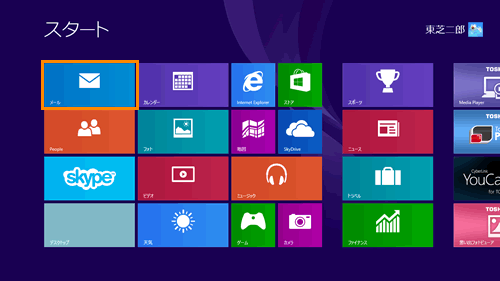 (図1)
(図1)
- 「メール」が起動します。迷惑メールとして登録したいメッセージを選択して、画面上をマウスの右ボタンでクリックします。
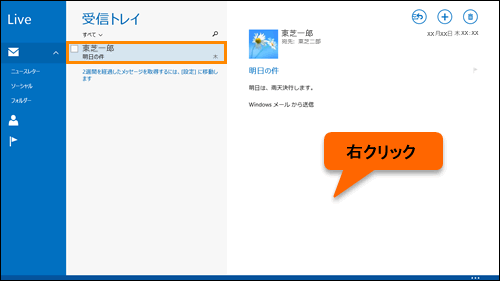 (図2)
(図2)
- 画面下部に表示されるアプリバーから[迷惑メールに登録]をクリックします。
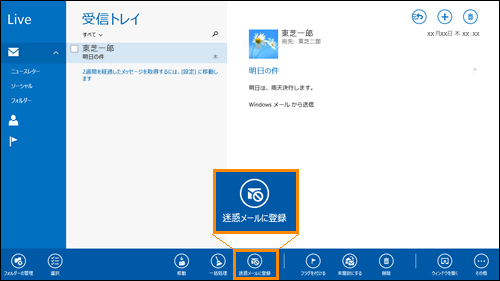 (図3)
(図3)
- メッセージが[迷惑メール]フォルダーに移動され、受信トレイからなくなります。
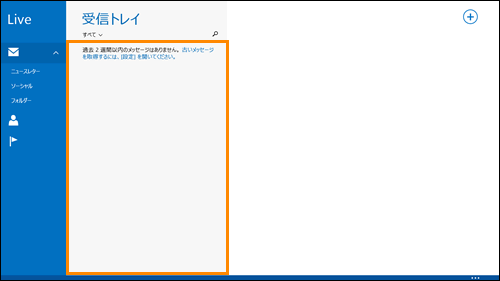 (図4)
(図4)
- ツールバーの[フォルダー]をクリックします。”フォルダー”項目の[迷惑メール]フォルダーをクリックします。
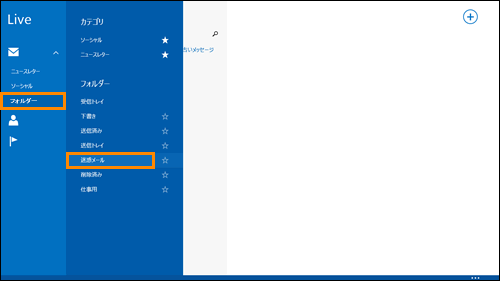 (図5)
(図5)
- 選択したメッセージが[迷惑メール]フォルダーに移動していることを確認してください。
 (図6)
(図6)
迷惑メールに登録する操作は以上です。
補足:迷惑メールに登録したメールを[受信トレイ]に戻す方法
- [迷惑メール]フォルダーを開きます。
- [受信トレイ]に戻したいメッセージを選択し、画面上をマウスの右ボタンでクリックします。
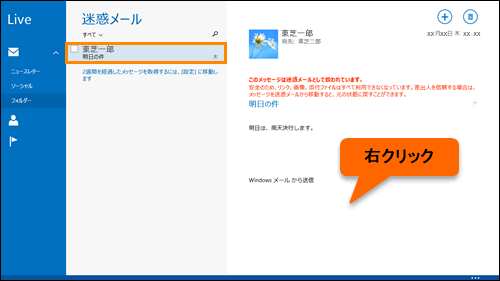 (図7)
(図7)
- 画面下部に表示されるアプリバーから[迷惑メールから解除]をクリックします。
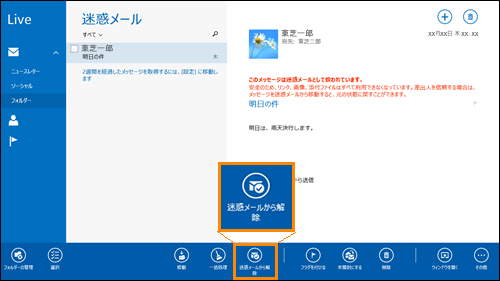 (図8)
(図8)
迷惑メールから[受信トレイ]に戻す操作は以上です。
以上
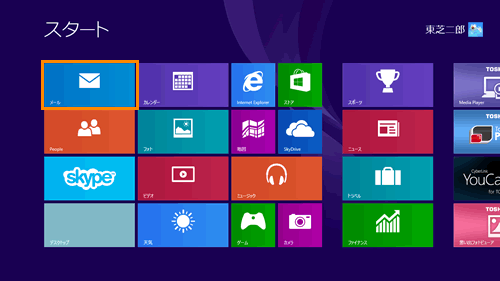 (図1)
(図1)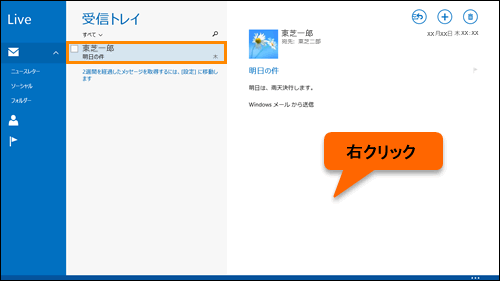 (図2)
(図2)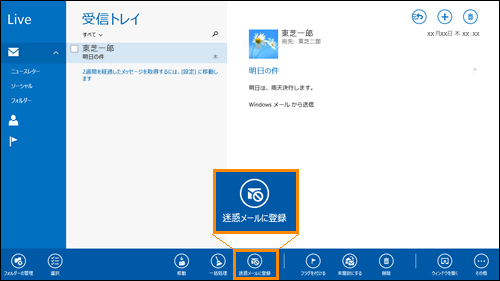 (図3)
(図3)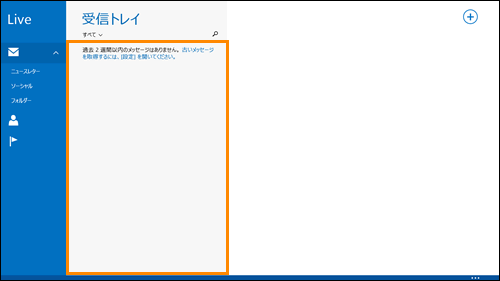 (図4)
(図4)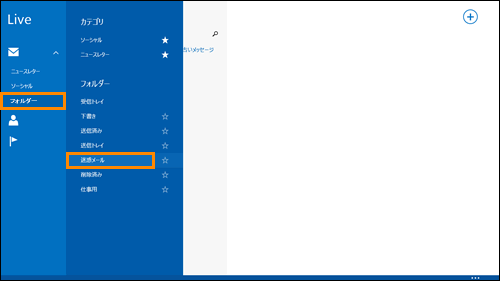 (図5)
(図5) (図6)
(図6)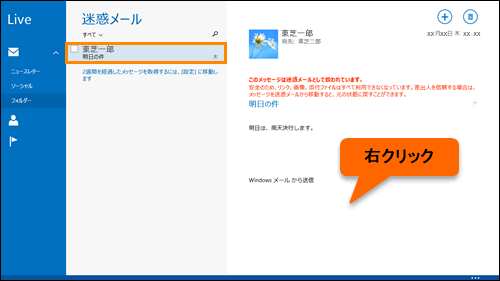 (図7)
(図7)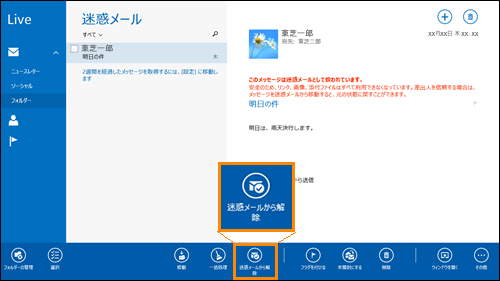 (図8)
(図8)